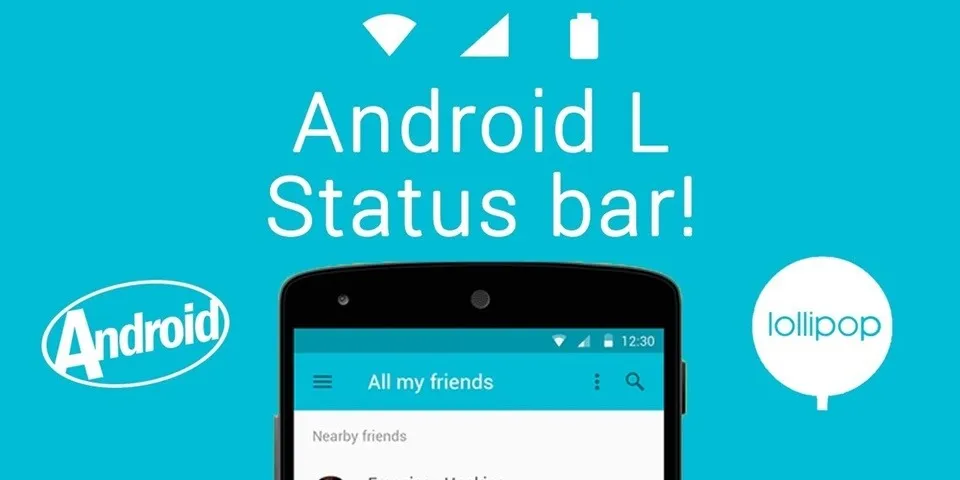Ở bài viết này, FPTShop sẽ cùng bạn tìm hiểu cách Làm sao thay đổi thông báo pin trên Android. Mời các bạn xem qua.
Ở bài viết này, FPTShop sẽ cùng bạn tìm hiểu cách Làm sao thay đổi thông báo pin trên Android. Mời các bạn xem qua.
Bạn đang đọc: Làm sao thay đổi thông báo pin trên Android?
Làm sao thay đổi thông báo pin trên Android?
Android là hệ điều hành mở, nó cho phép bạn thay đổi hầu như tất cả mọi thứ trên thiết bị. Vậy làm sao thay đổi thông báo pin trên Android? Đừng lo, mình sẽ hướng dẫn bạn từng bước một để làm được điều này nhé.
B1: Cài đặt ứng dụng Material Status Bar Notific
Đây là một trong những ứng dụng thay đổi thông báo pin trên Android tốt nhất hiện nay. Bạn chỉ cần lên Google Play Store, gõ vào thanh tìm kiếm “Material Status Bar Notific” và sau đó chọn tải về ứng dụng này trên máy. Sau khi tải về, bạn hãy chờ cho thiết bị tự động cài đặt app này nhé.
Ứng dụng này không chỉ giúp bạn thay đổi thông báo pin, mà nó còn cho phép bạn tùy chỉnh cả thanh báo Notification trên máy.
Tải về: Material Status Bar Notific
B2: Mở ứng dụng Material Status Bar Notific lên, bạn sẽ thấy thông báo sau, nhấp vào Accessibility > chọn On tại Material Status Bar Notific > khi thiết bị hỏi bạn có muốn cấp quyền cho app này, các bạn chọn OK nhé.
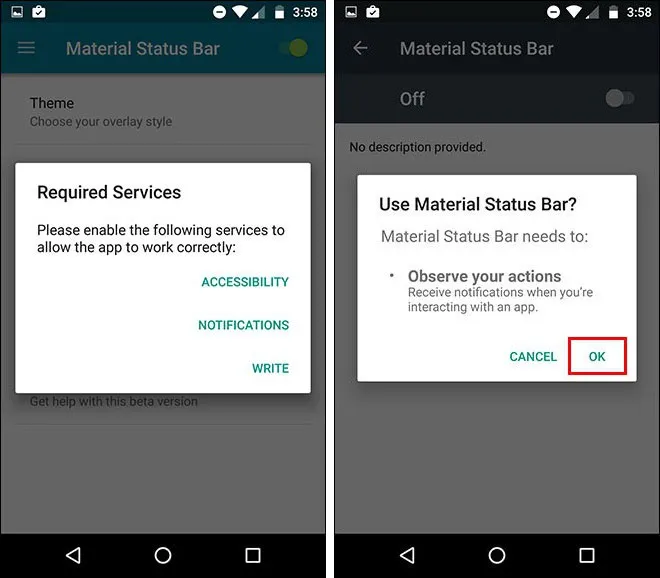
Cấp quyền Accessibility cho ứng dụng Material Status Bar Notific
B3: Kế đến, bấm Back để quay lại màn hình ban nãy, các bạn chọn tiếp vào mục Notification > Allow > Allow modify system settings để cho phép ứng dụng thay đổi thông báo pin trên Android bạn nhé.
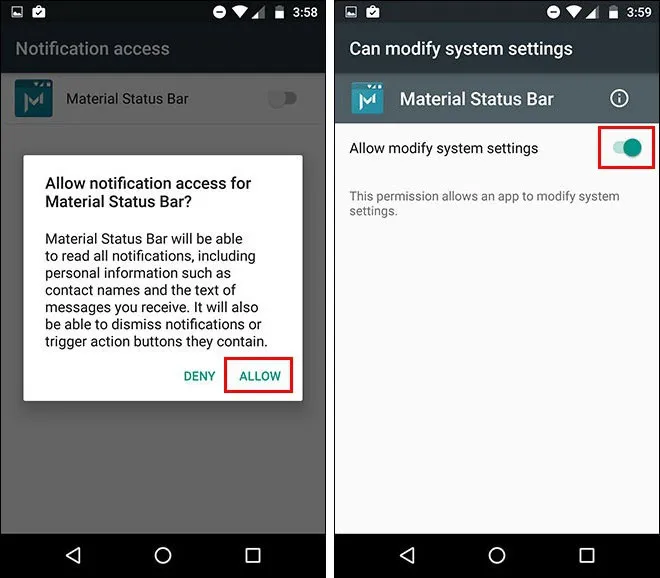
Cấp quyền Notification cho ứng dụng Material Status Bar Notific
Vậy là xong, chúng ta hãy cùng tiếp hành thay đổi thanh thông báo trên Android nhé. Ở những mục sau, các bạn có thể thực hiện một vài thao tác tùy biến như:
– Theme: mục này cho phép bạn tùy biến màu sắc thanh thông báo pin của toàn hệ thống trên thiết bị.
– Transparent Status Bar: mục này cho phép bạn hô biến thanh thông báo thành “vô hình”, trong suốt một cách vô cùng ảo diệu.
Tìm hiểu thêm: Mẹo thêm địa điểm yêu thích trên ứng dụng Taxi Xanh SM để di chuyển nhanh chóng hơn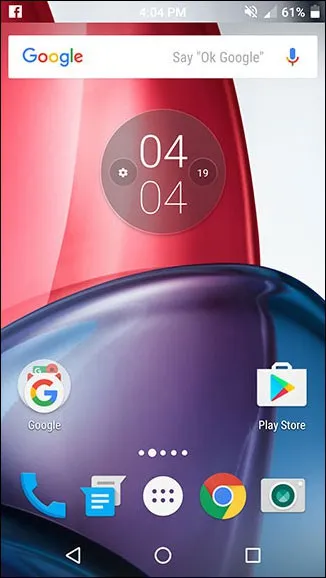
Hô biến thanh thông báo pin trên Android với Transparent Status Bar
– App list: cho phép bạn tùy chỉnh thanh thông báo này tùy theo từng ứng dụng chỉ định.
Ngoài ra, khi bạn mở ứng dụng này lên và vuốt sang trái, chọn vào mục Notification Panel để có thể tùy chỉnh nhiều hơn nữa như hiện % pin trên máy, chỉnh format ngày giờ hiển thị trên màn hình cũng như hiện đồng hồ tại màn hình chính trên thiết bị.
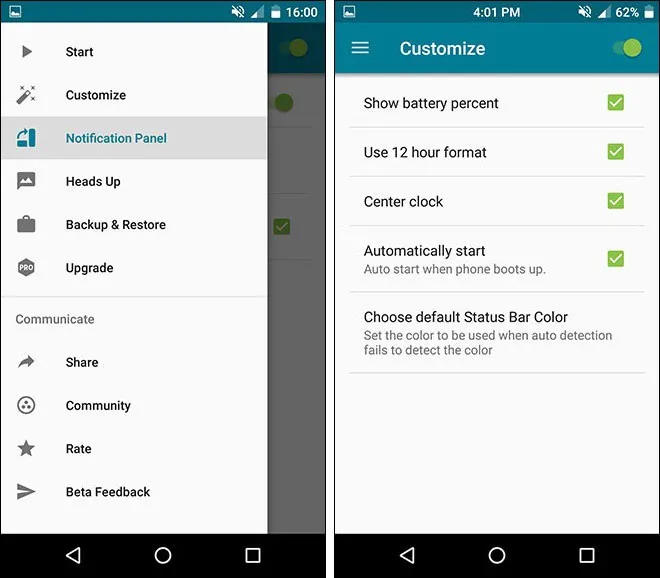
>>>>>Xem thêm: Cách xem ảnh Zalo lưu ở đâu trên Google Drive
Tùy biến thanh thông báo Android
Chúc bạn thành công!
DominV